Ånga känner inte igen extern hårddisk: 3 sätt att fixa (08.30.25)
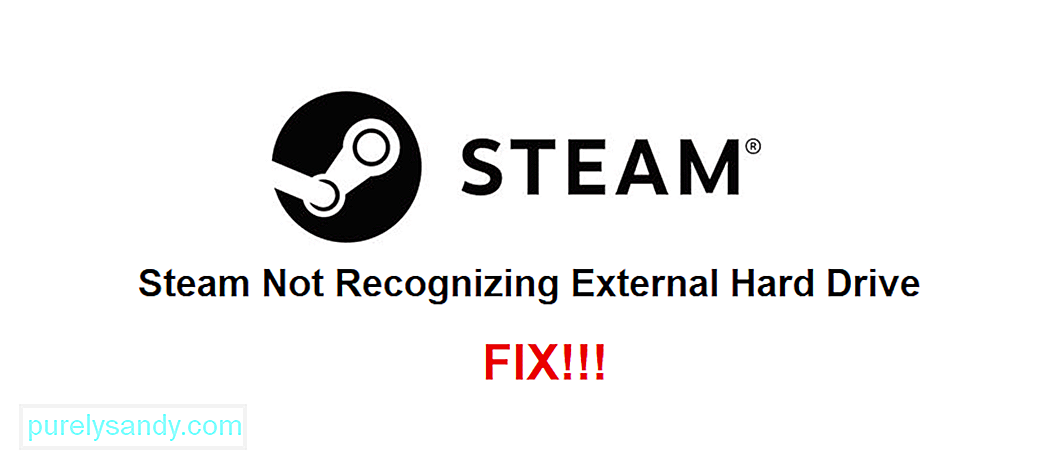 ånga känner inte igen den externa hårddisken
ånga känner inte igen den externa hårddisken Numera kan de flesta videospel som du hittar nästan var som helst, inklusive Steam, ta upp många GB utrymme på din enhet. Det finns många spel kända för att äta bort lagringsutrymme nuförtiden. Du kan dock enkelt lagra dem på din dator med hjälp av en extern hårddisk.
Även om externa hårddiskar är bra i de flesta fall och fungerar med nästan vilken plattform som helst, kan Steam ibland ge några problem med dem. Det finns till exempel ett problem som gör att Steam inte ens känner igen din externa hårddisk när den är ansluten. Här är vad du ska göra när du står inför detta problem.
Hur åtgärdar du Steam som inte känner igen extern hårddisk? lösningar som du behöver försöka som en lösning på problemet är att koppla ur den externa hårddisken och sedan ansluta den igen. När du har gjort det måste du starta om Steam på din dator. Som en sidoanteckning rekommenderas att du startar om datorn helt eftersom den tenderar att ge mycket bättre resultat än att bara starta om applikationen.När du har startat om din dator, försök att spela ett av spelen på din externa hårddisk via Steam. Att göra det borde ha varit tillräckligt för att Steam skulle känna igen enheten och för att du skulle kunna återvända till att spela alla de olika spelen som du vill lagra inuti den.
När Steam inte känner igen de spel som du har lagrat på din externa hårddisk och ger dig möjlighet att installera dem istället för att spela dem, klicka på nämnda alternativ för att installera. När du har klickat på den väljer du att installera den i mappen där den för närvarande finns på den externa hårddisken.
När Steam gör det, kommer Steam att starta installationsprocessen och känner genast igen hårddisken och spelfilerna som är lagrade på den. Du kan upprepa denna process för alla olika spel som du har på den sekundära hårddisken och den ska fungera bra varje gång.
För problem som den här finns det ett alternativ i Steam-skrivbordsprogrammet som låter dig reparera filerna till alla olika spel i din biblioteksmapp. Använd detta för att få Steam att känna igen spelfilerna som är lagrade på din externa hårddisk så att du kan spela allt som är lagrat på den. Processen och enkel och bara prova en gång borde räcka.
För att reparera Steam-biblioteksmappen, öppna skrivbordsapplikationen och gå vidare till inställningarna. Gå nu till nedladdningsmenyn för inställningarna. Här kommer det att finnas ett alternativ märkt '' Steam Library Folders ''. Klicka på den och högerklicka sedan på mappalternativet. Välj nu att reparera mappen genom de alternativ som visas framför dig. Steam bör nu känna igen den externa hårddisken och spelfilerna som är lagrade på den, så att du kan spela igen.
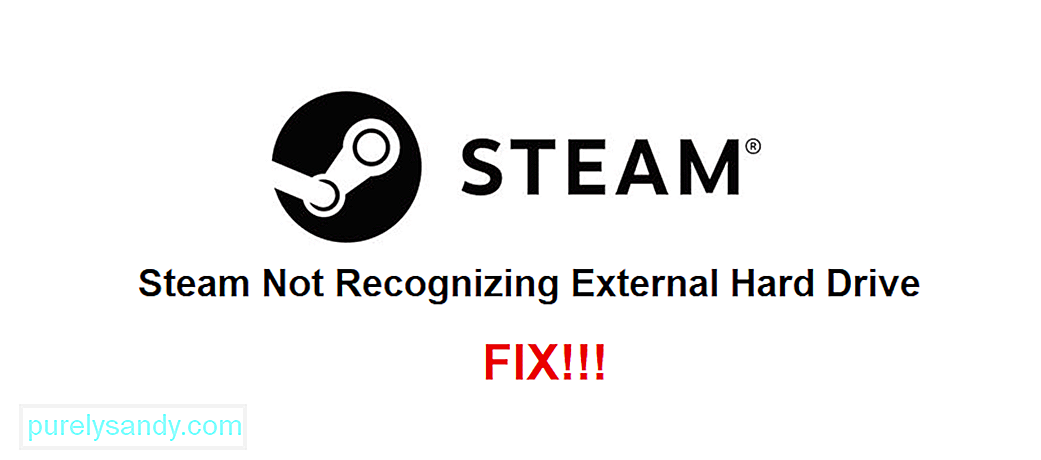
YouTube-video: Ånga känner inte igen extern hårddisk: 3 sätt att fixa
08, 2025

